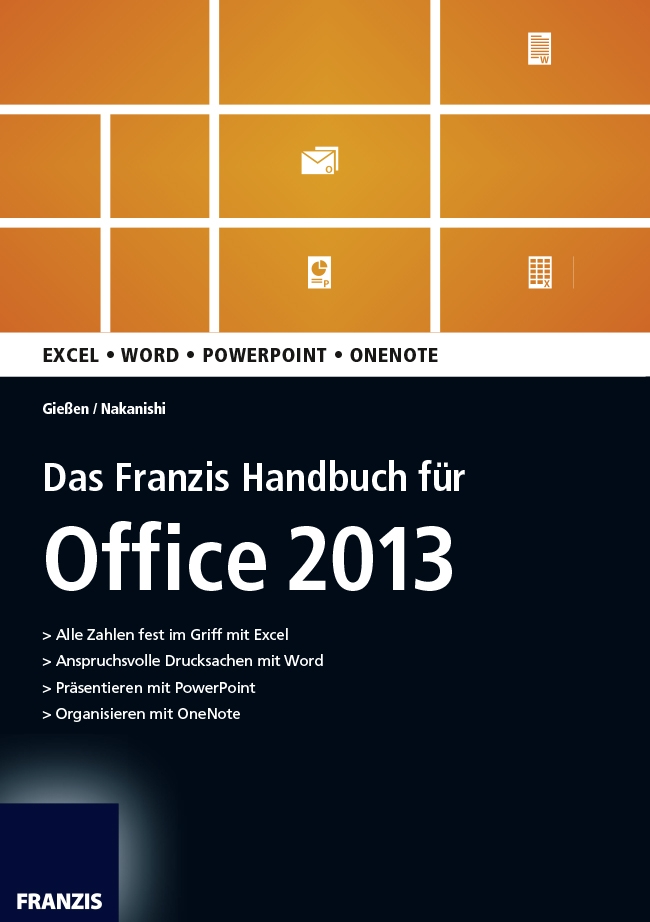![Das Franzis-Handbuch fur Office 2013]()
Das Franzis-Handbuch fur Office 2013
Vornamen zu extrahieren, müssen Sie das Leerzeichen suchen, denn dies ist das Trennzeichen zwischen dem Vor- und dem Nachnamen. Das machen Sie mit der Funktion SUCHEN(“ “;A2;1) . Die Funktion SUCHEN liefert als Ergebnis für Zelle A2 die Zahl 4 . An der vierten Stelle steht in A2 das Leerzeichen.
Die Funktion LINKS sucht jetzt in der Zelle A2 alle Zeichen bis zum Leerzeichen. Damit das Leerzeichen nicht auch noch mitgenommen wird, steht hinter der Funktion Suchen -1 .
Die folgende Funktion findet den Nachnamen:
=TEIL(A2; SUCHEN(“ “;A2;1)+1;LÄNGE(A2)-SUCHEN(“ “;A2;1))
Bild 8.16: Der extrahierte Nachname.
Die Funktion TEIL nimmt ab dem Leerzeichen den Inhalt von A2 . Da im dritten Funktionsparameter auch die Anzahl der Zeichen, die angezeigt werden sollen, angegeben werden muss, muss dies ebenfalls berechnet werden.
Von der Anzahl der Zeichen in A2 wird die Anzahl der Zeichen des Vornamens abgezogen: LÄNGE(A2)-SUCHEN(“ “;A2;1).
Diese Funktionen können Sie nun nach unten kopieren.
Die Funktionen GLÄTTEN und SÄUBERN
Die Funktion GLÄTTEN entfernt überzählige Leerzeichen in einer Zelle.
Bild 8.17: Die Textfunktion GLÄTTEN entfernt unnötige Leerzeichen.
Es gibt aber auch Zellinhalte, die sich nicht mit der Funktion GLÄTTEN bereinigen lassen. Wenn sich Formatierungszeichen wie beispielsweise ein Zeilenwechsel in einer Zelle befinden, reicht GLÄTTEN nicht aus. Um Steuerzeichen aus einer Zelle zu entfernen, nutzen Sie die Funktion SÄUBERN .
Bild 8.18: Die Textfunktionen GLÄTTEN und SÄUBERN bereinigen Zellinhalte.
In Zelle A4 steht ein Text, der einen manuellen Zeilenwechsel ( Alt + Enter ) enthält. Mit der Funktion SÄUBERN entfernen Sie dieses Steuerzeichen.
Wenn eine Zelle allerdings ein Formatierungszeichen und überflüssige Leerzeichen enthält, muss neben der Funktion SÄUBERN auch die Funktion GLÄTTEN eingesetzt werden.
Sie können die beiden Funktionen verschachteln:
=SÄUBERN(GLÄTTEN(A4))
oder
=GLÄTTEN(SÄUBERN(A4))
8.6Datum und Uhrzeit
In Kapitel 4 wurde bereits beschrieben, wie Sie eine Zelle mit Datum oder Uhrzeit richtig formatieren. In diesem Abschnitt zeigen wir nun, wie Sie mit diesen Angaben rechnen können.
Die folgende Liste zeigt zwei Tastenkombinationen, die Ihnen viel Arbeit abnehmen können:
Strg + . zeigt Ihnen das aktuelle Datum.
Strg + Umschalt + . zeigt Ihnen die aktuelle Uhrzeit.
Jetzt noch zwei Funktionen, und dann kann es bereits losgehen:
=HEUTE()
Dies zeigt das aktuelle Datum und wird bei jedem Öffnen der Mappe aktualisiert.
=JETZT()
Dies zeigt das aktuelle Datum und die Uhrzeit. Beide Funktionen werden bei jedem Öffnen der Mappe aktualisiert.
Datum
Seit dem 1.1.1900 addiert Excel jeden neuen Tag eine 1 hinzu. Der 1.1.1900 war die 1, der 2.1.1900 die 2 etc. Der 31.12.2013 ist also der 41.638. Tag seit dem 1.1.1900. Aufgrund dieser Zählweise kann Excel die Differenz zwischen zwei Daten ermitteln.
Stellen Sie sich vor, Sie möchten ausrechnen, wie viele Tage Sie bereits gelebt haben.
Geben Sie in die erste Zelle Ihr Geburtsdatum ein.
Geben Sie in die zweite Zelle das aktuelle Datum ein. Dabei ist es egal, ob Sie es
über die Tastatur eingeben oder mit der oben beschriebenen Aktion automatisch ausfüllen lassen.
Positionieren Sie den Cursor in der Zelle, in der Sie das Ergebnis sehen möchten.
Geben Sie ein: =A2-A1 . Ziehen Sie vom aktuellen Datum das Geburtsdatum ab.
Sollte das Ergebnis jetzt ein Datum sein, führen Sie die folgenden Schritte durch:
Markieren Sie die Zelle mit dem Ergebnisdatum, klicken Sie unter Start im Bereich Zahlen ins obere Feld und wählen Sie den Eintrag Standard .
Bild 8.19: Die Anzahl der Tage zwischen zwei Terminen.
Speichern Sie Ihre Änderungen ab.
Überlegen Sie einmal, was Sie damit alles berechnen können:
wie viele Tage es noch bis Weihnachten sind,
wie viele Tage Sie für eine Arbeit aufgewandt haben,
wie viele Tage es noch bis zu Rente sind
und, und, und …
Das Alter einer Person ermitteln
Stellen Sie sich vor, Sie haben das Geburtsdatum einer Person und möchten das Alter ermitteln. Dazu können Sie die Funktion DATEDIF nutzen.
Öffnen Sie die Datei Rechnen mit Datum . xlsx , aktivieren Sie die Registerkarte Datedif und markieren Sie die Zelle D2 .
Da die Funktion DATEDIF nicht im Funktionsassistenten zu finden ist, müssen Sie sie eingeben.
=DATEDIF(C2;HEUTE();”y”)
Drücken Sie zur Bestätigung Enter .
Kopieren Sie die Formel nach unten.
Bild 8.20: Das Alter
Weitere Kostenlose Bücher